Los 7 Mejores Clientes de Escritorio Remoto para Linux
- HelpWire
- →
- Blog
- →
- Access Linux Desktop From Windows
- →
- Remote Desktop Client For Linux
Los clientes de Escritorio Remoto se utilizan para iniciar sesiones remotas mediante el protocolo RDP. RDP está soportado de manera nativa en Windows, lo que significa que un cliente Linux puede conectarse fácilmente a una máquina Windows. También existen servidores RDP, como xrdp, disponibles en Linux, y los mismos clientes pueden utilizarse para conectarse a ellos.
1. HelpWire
Aunque no es un cliente RDP, HelpWire es el mejor escritorio remoto gratuito para Linux – ofreciendo una funcionalidad igual o superior a las demás opciones mencionadas en este artículo. El beneficio más importante es la posibilidad de iniciar una sesión de acceso remoto a través de Internet, en lugar de redes locales o servidores auto-hospedados. No es necesario buscar la dirección IP del host, cambiar configuraciones o ejecutarlo con acceso root; simplemente abre un enlace en el ordenador host y estará listo para funcionar.
En HelpWire, el portapapeles funciona tanto para texto como para archivos, y no es necesario terminar la sesión actual del usuario para iniciarlo, a diferencia de RDP. Esto lo convierte en una opción ideal para soporte. Y a pesar de todas estas características, HelpWire es gratuito: pruébalo.
Cómo Iniciar una Sesión Rápida HelpWire en Linux
-
Descarga la aplicación HelpWire Operator.
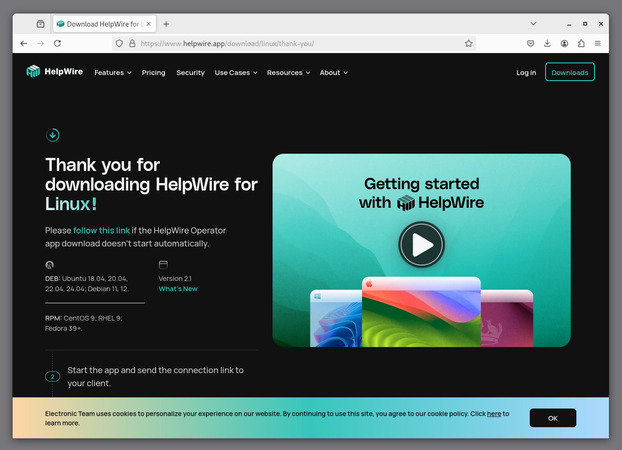
-
Extrae el archivo .tar.

-
Dirígete a “helpwire-operator/bin” y abre la carpeta en el Terminal.
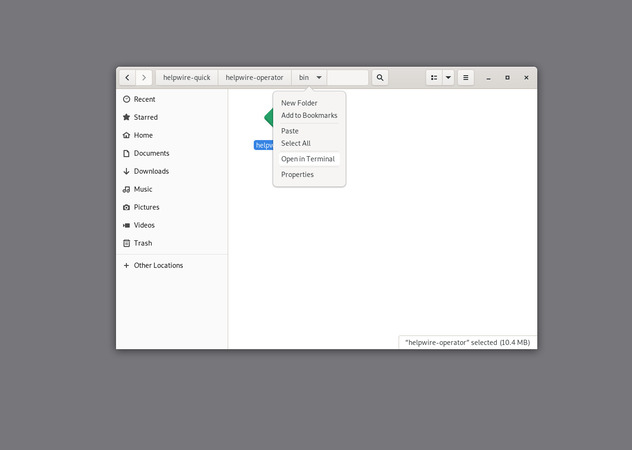
-
Ejecuta la aplicación helpwire-operator.
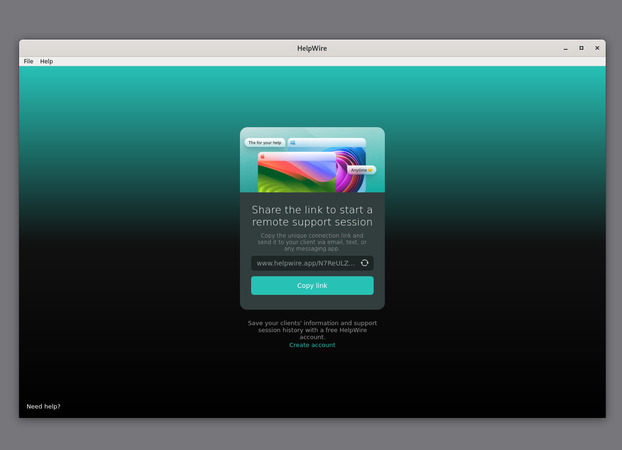
-
Envía el enlace a la máquina que alojará la sesión.
-
Abre el enlace en la máquina host, ejecuta el cliente descargado y permite la sesión.
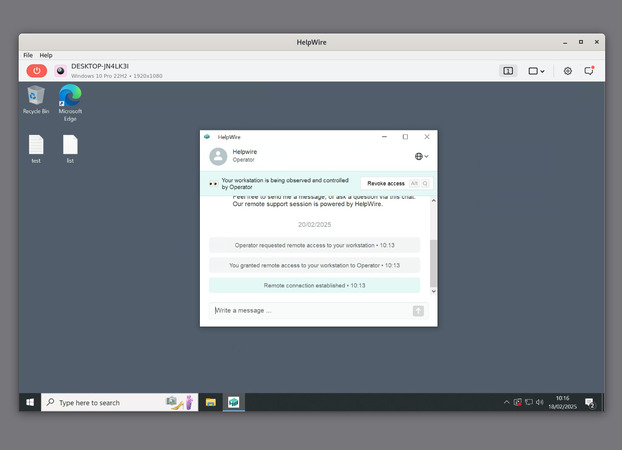
Eso es todo, ahora puedes interactuar con el ordenador remoto.
2. Remmina
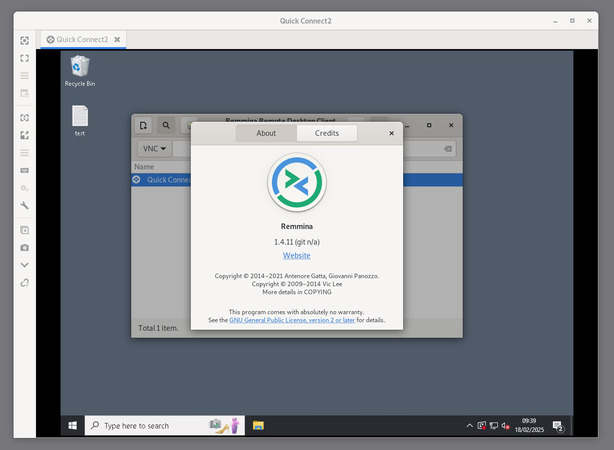
Remmina es una solución popular por varias razones: una interfaz gráfica sencilla, la posibilidad de guardar conexiones y un buen rendimiento en redes locales. Una vez guardada una conexión, se puede iniciar con un solo clic. Aunque no es posible realizar transferencias directas de archivos, se puede habilitar una carpeta compartida. Aunque los ajustes de visualización no son tan numerosos como en algunas de las aplicaciones de la lista, muchos pueden modificarse sobre la marcha, disponibles desde el panel lateral de una sesión en curso.
3. KRDC
KRDC, creado como parte del entorno de escritorio KDE, depende de él en algunos aspectos, como el almacenamiento de contraseñas. No puedes guardar contraseñas para las sesiones sin el KWallet, y aunque el monedero es más seguro, se apreciaría esta opción. Aparte de eso, la interfaz de usuario es elegante y puedes ejecutar varias sesiones en diferentes pestañas, lo cual es mucho más fácil de manejar que varias ventanas individuales. El portapapeles solo funciona con texto, y la copia de archivos solo es posible mediante una carpeta compartida.
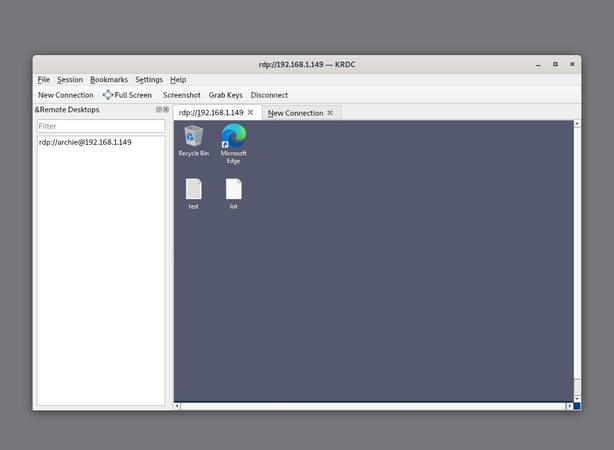
4. FreeRDP2
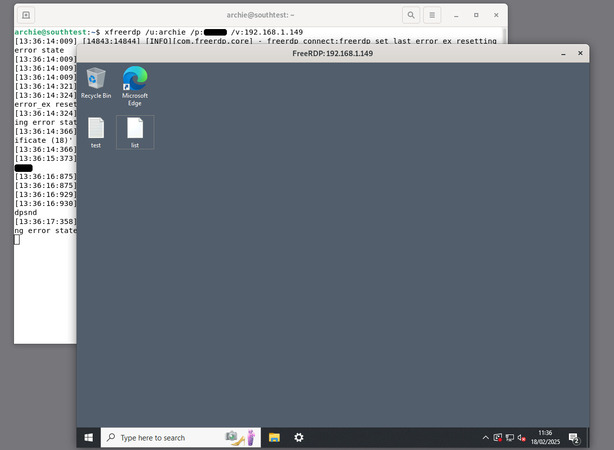
Este cliente RDP de línea de comandos ofrece una amplia gama de opciones que simplemente no están disponibles en soluciones con interfaz gráfica. Estas van desde gráficos y compresión hasta la transferencia individual para puertos serie y dispositivos USB. Si deseas iniciar una sesión de Escritorio Remoto con una configuración de múltiples monitores, pocas aplicaciones pueden competir con esta. La documentación proporcionada y los ejemplos son suficientes incluso para usuarios relativamente inexpertos.
5. Vinagre

Vinagre es una herramienta sencilla con interfaz gráfica, pero los ajustes son bastante limitados. El nombre de usuario y la contraseña no se guardan para las sesiones, y no puedes guardar ni marcar conexiones; solo puedes acceder a las más recientes desde el historial. Aparte de su rendimiento estable, no se puede decir mucho más sobre este cliente.
6. rdesktop
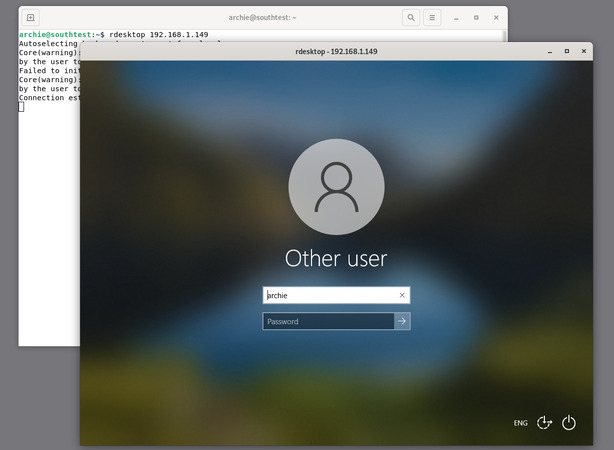
rdesktop carece de algunas de las opciones más avanzadas que están presentes en otras alternativas, como la calidad gráfica y la compresión, pero aún permite a los usuarios configurar el paso de USB. Esto no lo haría menos preferido, pero la mayor desventaja de rdesktop es que necesita que la Autenticación de Nivel de Red (NLA) esté desactivada en el host. Con los riesgos que implica desactivar NLA, simplemente no vale la pena usarlo, salvo en emergencias.
7. Apache Guacamole
Apache Guacamole no es una solución que funcione de inmediato. Necesitarás realizar una configuración compleja o usar un script de instalación. Incluso el cliente viene en formato .war, lo que requiere que se ejecute el servicio Tomcat. Este definitivamente no es un producto destinado al consumidor, a diferencia de las otras soluciones de la lista.
Guacamole es más adecuado para entornos en la nube, en lugar de una simple configuración servidor-cliente. En manos de un experto cualificado, puede lograr una gran portabilidad, requiriendo únicamente un navegador HTML5 para ejecutarse.
Preguntas Frecuentes (FAQs):
Un cliente de escritorio remoto para Linux es una herramienta de software que permite a un usuario acceder y controlar una computadora Linux ubicada de forma remota a través de una red local o Internet.
Necesitas observar varias herramientas de escritorio remoto para Linux y decidir qué características son más importantes para ti. Puede que necesites tener en cuenta tu hardware y obtener un cliente ligero para sistemas más antiguos. Encuentra la herramienta con el mejor rendimiento que sea compatible con tu hardware.
Los usuarios avanzados deben buscar funciones como teclas de acceso rápido, una interfaz intuitiva y opciones de personalización. La seguridad, la privacidad y la capacidad de soportar múltiples sesiones simultáneamente también son factores a considerar al seleccionar un cliente RDP de Linux.